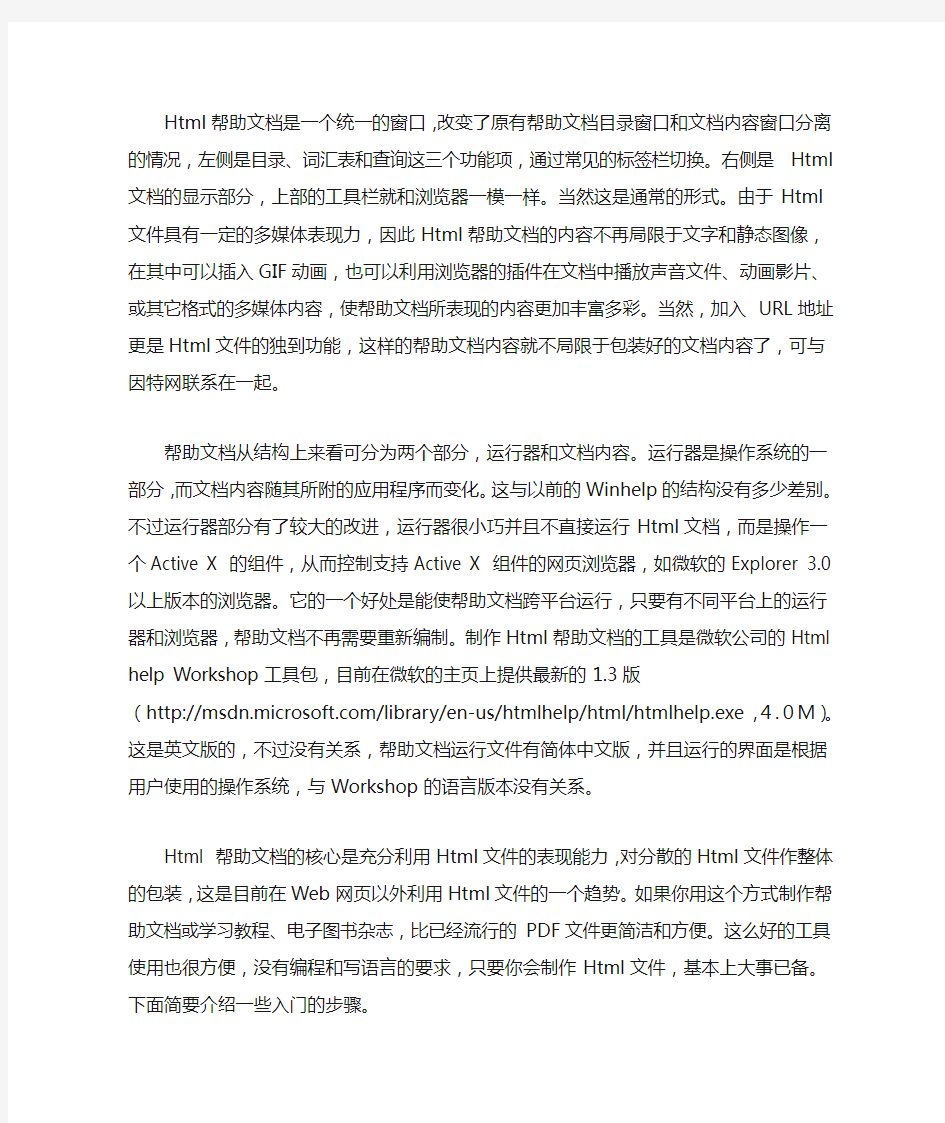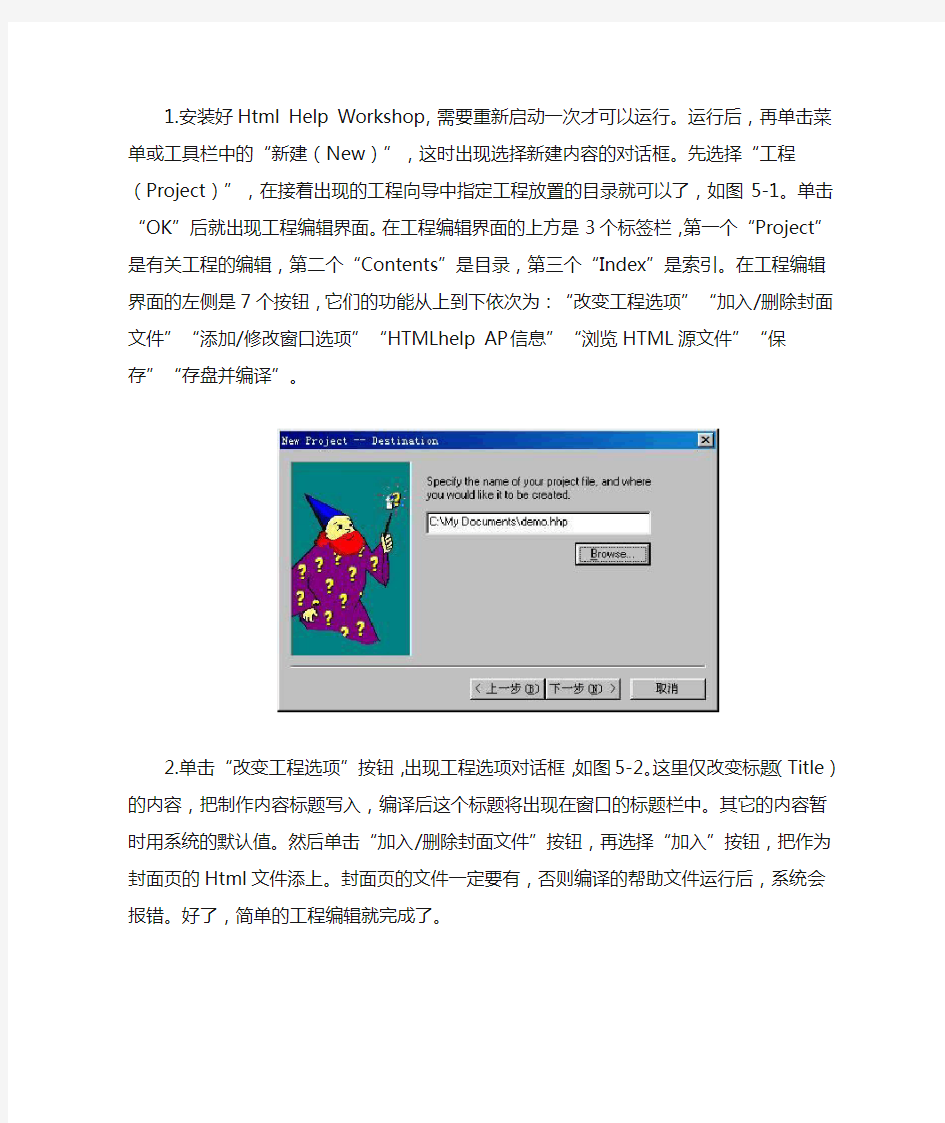Html帮助文档是一个统一的窗口,改变了原有帮助文档目录窗口和文档内容窗口分离的情况,左侧是目录、词汇表和查询这三个功能项,通过常见的标签栏切换。右侧是Html文档的显示部分,上部的工具栏就和浏览器一模一样。当然这是通常的形式。由于Html文件具有一定的多媒体表现力,因此Html帮助文档的内容不再局限于文字和静态图像,在其中可以插入GIF动画,也可以利用浏览器的插件在文档中播放声音文件、动画影片、或其它格式的多媒体内容,使帮助文档所表现的内容更加丰富多彩。当然,加入URL地址更是Html文件的独到功能,这样的帮助文档内容就不局限于包装好的文档内容了,可与因特网联系在一起。
帮助文档从结构上来看可分为两个部分,运行器和文档内容。运行器是操作系统的一部分,而文档内容随其所附的应用程序而变化。这与以前的Winhelp的结构没有多少差别。不过运行器部分有了较大的改进,运行器很小巧并且不直接运行Html文档,而是操作一个Active X 的组件,从而控制支持Active X 组件的网页浏览器,如微软的Explorer 3.0以上版本的浏览器。它的一个好处是能使帮助文档跨平台运行,只要有不同平台上的运行器和浏览器,帮助文档不再需要重新编制。制作Html帮助文档的工具是微软公司的Html help Workshop工具包,目前在微软的主页上提供最新的1.3版(https://www.360docs.net/doc/26158102.html,/library/en-us/htmlhelp/html/htmlhelp.exe,4.0M)。这是英文版的,不过没有关系,帮助文档运行文件有简体中文版,并且运行的界面是根据用户使用的操作系统,与Workshop的语言版本没有关系。
Html 帮助文档的核心是充分利用Html文件的表现能力,对分散的Html文件作整体的包装,这是目前在Web网页以外利用Html文件的一个趋势。如果你用这个方式制作帮助文档或学习教程、电子图书杂志,比已经流行的PDF文件更简洁和方便。这么好的工具使用也很方便,没有编程和写语言的要求,只要你会制作Html文件,基本上大事已备。下面简要介绍一些入门的步骤。
1.安装好Html Help Workshop,需要重新启动一次才可以运行。运行后,再单击菜单或工具栏中的“新建(New)”,这时出现选择新建内容的对话框。先选择“工程(Project)”,在接着出现的工程向导中指定工程放置的目录就可以了,如图5-1。单击“OK”后就出现工程编辑界面。在工程编辑界面的上方是3个标签栏,第一个“Project”
是有关工程的编辑,第二个“Contents”是目录,第三个“Index”是索引。在工程编辑界面的左侧是7个按钮,它们的功能从上到下依次为:“改变工程选项”“加入/删除封面文件”“添加/修改窗口选项”“HTMLhelp AP信息”“浏览HTML源文件”“保存”“存盘并编译”。
2.单击“改变工程选项”按钮,出现工程选项对话框,如图5-2。这里仅改变标题(Title)的内容,把制作内容标题写入,编译后这个标题将出现在窗口的标题栏中。其它的内容暂时用系统的默认值。然后单击“加入/删除封面文件”按钮,再选择“加入”按钮,把作为封面页的Html文件添上。封面页的文件一定要有,否则编译的帮助文件运行后,系统会报错。好了,简单的工程编辑就完成了。
3.单击“目录”(Contents)标签栏,这时系统请你选定一个新目录文件的名称,指定后出现目录编辑界面。在目录编辑界面的左侧有11个按钮,如图5-3。前5个的作用分别是“”“插入标题”“插入页面目录”“编辑当前标题/目录”“删除当前标题/目录”,以下4个用来调整指定目录的位置,最后两个已在工程编辑界面中出现过。然后按照内容的需
要插入标题或页面目录,并对每个目录选定相应的Html文件。标题可以分为多级,并在标题上也放置需要的Html文件,作为标题的说明内容,这需要按照你制作的内容统一考虑。目录的内容在编译后如图1的左侧所示,这是4个标题,可以展开后显示标题以下的目录,单击目录可以打开相应的文件内容。插入目录后,关于目录的属性暂时也用默认值,这样基本的目录就可完成。
4.完成目录编制后,一个Html帮助文件已具备了雏形,关于索引的内容暂时空着。保存工程文件和目录文件后就可以编译,编译的特点是把所有用到的Html文件统统压缩后包装在一起。在主工具栏按钮中可以找到编译按钮和试运行按钮,编译后再运行就可以看看作品的面貌了。
上述说明了编制Html帮助文件的基本步骤,上手很容易。但它的功能远非这些,如在窗口定义中可以设计你所喜爱的形式,几乎所有的窗口要素都可以改变。它还支持全文检索功能,而且很容易制作。详细的内容请参考Html help Workshop的帮助文档,或微软的相应网页。相信你试过以后一定会喜欢它。
API接口文档
API接口文档 最后更新日期:2013-05-16 一、添加域名接口 (6) 1、接口调用地址 (6) 2、传入参数 (6) 3、输出数据 (6) 二、删除域名接口 (7) 1、接口调用地址 (7) 2、传入参数 (7) 3、输出数据 (7) 三、添加用户接口 (8) 1、接口调用地址 (8) 2、传入参数 (8) 3、输出数据 (8) 四、获取用户信息接口 (9) 1、接口调用地址 (9) 2、传入参数 (9) 3、输出数据 (9) 五、搜索用户接口 (10) 1、接口调用地址 (10) 2、传入参数 (10) 3、输出数据 (10) 六、修改用户接口 (11) 1、接口调用地址 (11) 2、传入参数 (11) 3、输出数据 (12) 七、删除用户接口 (13) 1、接口调用地址 (13) 2、传入参数 (13) 3、输出数据 (13) 八、获取邮箱别名接口 (14) 1、接口调用地址 (14) 2、传入参数 (14) 3、输出数据 (14) 九、获取部门列表接口 (15) 1、接口调用地址 (15) 2、传入参数 (15) 3、输出数据 (15) 十、添加部门接口 (17) 1、接口调用地址 (17)
3、输出数据 (17) 十一、修改部门接口 (18) 1、接口调用地址 (18) 2、传入参数 (18) 3、输出数据 (18) 十二、删除部门接口 (19) 1、接口调用地址 (19) 2、传入参数 (19) 3、输出数据 (19) 十三、获取部门成员接口 (20) 1、接口调用地址 (20) 2、传入参数 (20) 3、输出数据 (20) 十四、添加部门成员接口 (21) 1、接口调用地址 (21) 2、传入参数 (21) 3、输出数据 (21) 十五、删除部门成员接口 (22) 1、接口调用地址 (22) 2、传入参数 (22) 3、输出数据 (22) 十六、添加别名接口 (23) 1、接口调用地址 (23) 2、传入参数 (23) 3、输出数据 (23) 十七、修改别名接口 (24) 1、接口调用地址 (24) 2、传入参数 (24) 3、输出数据 (24) 十八、删除别名接口 (25) 1、接口调用地址 (25) 2、传入参数 (25) 3、输出数据 (25) 十九、获取POP接收邮件接口 (26) 1、接口调用地址 (26) 2、传入参数 (26) 3、输出数据 (26) 二十、添加POP接收邮件接口 (27) 1、接口调用地址 (27) 2、传入参数 (27) 3、输出数据 (27) 二十一、修改POP接收邮件接口 (28) 1、接口调用地址 (28)
Javadoc自动生成帮助文档
JAVADOC:自动生成你的程序开发文档 当初学习编程序的时候,就从来没有想过要给自己写的那几个程序编写一份完整的文档,所有的注释都仅仅是为了自己当时能够想起这段代码到底是干什么的,没有人想过这些代码的升级、共享问题。但是,开始做商业软件之后,一切都变了,尤其是大型的团队开发项目中。 大家也许注意到了,java的API文档总是紧紧跟随着JSDK的版本的提高而保持着最新的状态。试想一下,手工维护这么复杂的文档可能吗?当然不可能,这一切都是javadoc这个小程序的功劳(当然也有java类库作者们做程序注释的一份功劳)。API文档就是用它根据最新的源代码自动生成的,一切都是这么容易——只需要你把本来就要写的注释写得更规范一些,再稍微详细一些。然而,大家似乎好像根本就没有意识到它的存在,很少有人会用它来为自己的程序生成文档。不知道,你现在是否对它有了兴趣?好吧,下面我们就开始这个令人轻松的自动文档生成之旅。 【如何插入注释】 javadoc为你生成代码不是凭空来的,也不是它会自动分析你的代码——每个人都有自己的代码风格,如果要进行分析翻译恐怕还是机器码更容易生成百倍。它的分析机制依赖于你按照规范为你的代码添加应有而足够的注释。只有你老老实实写注释,才有可能把以前需要做双份的工作一次做了。 Javadoc工具可以从下列对象中提取出信息: · 包。 · 公共类。 · 公共接口。 · 公共或者受保护的方法。 · 公共或者受保护的变量/常数。 针对每一种特性,你都应该提供一条注释。每一条注释都要以/**打头,以*/结尾。在每条/** …… */文档注释可包括任意格式的文字。它的第一个句子应该是一个总结性的语句,javadoc会自动把它提出来制作总结页。当然,这里你完全可以使用一些HTML的记号,例如表示斜体;...表示等宽的“打印机”字体;表示粗体;甚至用包括一副图象等等。(但是不要使用类似于的标题格式的标记,或者水平分隔线等,它们会和文档自己的格式发生冲突)然后在后面接上一些特殊的“标记”。每个标记以@开头,例如@author或者 @param等等。</p><h2>开发接口文档-API文档模板</h2><p>XXX项目接口文档版本控制信息 获取所有字段 获取所有字段 请求地址:/session/field/findAll 请求参数 响应</p><p>请求例子:响应例子:{"code":"10000","exception":null,"isSuccess":true,"message":"成功,系统处理正常! ","page":0,"pageSize":0,"returnObject":null,"returnValue":{"types":null,"villages":null,"companys":[{"iconColour":"","iconSize":0,"ico nStyle":"","id":4,"name":"XX"},{"iconColour":"","iconSize":0,"iconStyle":"","id":5,"name":"XX"},{"iconColour":"","iconSize":0,"iconSty le":"","id":7,"name":"XX"}]},"totals":0} 文件上传 文件上传(ajax) 请求地址:/session/file/upload 请求参数 响应 请求例子:var formData = new FormData(); ("file", [0]); $.ajax({ url : routePath + "/session/file/upload", type : 'POST', data : formData,</p><p>processData : false, contentType : false, success : function(result) { result = (result); if == "10000"){ ('上传成功!'); $("#editHeadPortrait").val } } }); 响应例子:returnValue里包含了 fileName和filePath 字段管理-所属类型 新增所属类型 请求地址:/session/fieldType/save 请求参数 响应 请求例子:响应例子:{"code":"10000","exception":null,"isSuccess":true,"message":"成功,系统处理正常!","page":0,"pageSize":0,"returnListSize":0,"returnObject":null,"returnValue":null,"totals":0}</p><h2>API 接口 设计文档 模板</h2><p>Dream调试工具DLL接口文档 文件状态:[√] 草稿[ ] 正式发布[ ] 正在修改当前版本: 1.0 作者:ChunFeng Li 文件密级:[ ]普通[√]秘密[ ]绝密 文档版本 版本/状态作者参与者日期说明 1.0 ChunFeng Li ChunFeng Li 2016-04-13 设备只能发现串口连接的设备,指 令只能下发单条修改 一、DLL初始化 1.描述 调用所有接口之前需要先调用初始化接口。 2.接口名(dll导出名) Dream_Init() 3.请求参数说明 参数字段必选类型限制说明 _net_point True int<65535 Udp广播端口号 _com_rate True int 38400 连接串口的默认波特率 _call_back True Void* ... 异步消息回调(详细见第五条:回调函数) 4.返回参数说明 a.返回类型Int :0成功-1重复初始化 二、获取最新设备列表 1.描述 调用该接口获取所有当前在线列表。 2.接口名(dll导出名) Dream_GetDeviceList() 3.请求参数说明</p><p>char_buf True char* 1024 存放返回数据的内存指针,空间大小有调 用方分配 buf_len True int 1024 分配的空间大小 4.返回参数说明 a.返回类型Int : 返回数据长度。 b.返回数据结构:”1000,COM3\r\n1001,COM5\r\n1002,192.168.0.118\r\n”。 [ID,Name\r\n]为一个设备,以后有跟多设备详细信息,往后接。 三、发送指令消息 1.描述 下发数据和读取数据指令都通过该接口实现。(阻塞方式调用函数) 2.接口名(dll导出名) Dream_SendAction() 3.请求参数说明 参数字段必选类型限制说明 device_id True int>1000 发送消息的设备ID例如1000 _ChannelCode True int 0-0xFF 通道编码:例如0x10 _FunctionCode True int 0-0xFF 功能编码,不同的编码对应不同的功能_FunctionNumber True int 0-0xFF 功能编号,标记当前编码对应不同的功能data_msg True char* 发送指令的data,没有数据为NULL,如 果是单个数据:12.1,如果是整组数据: 12.1,1,0,...... 按顺序逗号隔开的连续字符 time_out True int 20*N 接口调用超时时间,单位毫秒 out_buf True char* 存放返回数据的内存指针,空间大小有调 用方分配 buf_max_len True int 分配的空间大小 4.返回参数说明 a.返回类型Int : 返回数据长度。如果为0,表示超时或网络异常 b.返回的数据结构:如果是下发数据,返回的是成功和失 败;”ACK”,”NAK”,”NO_CMD”,”ERROR”,”TimeOut”,如果是读取数据,返回的是数据, 例如12.1,或数据组12.1,12.2,1,1.2..... 四、DLL初始化 1.描述 下发数据和读取数据指令都通过该接口实现。(非阻塞方式调用函数) 2.接口名(dll导出名) Dream_SendAction() 3.请求参数说明</p><h2>FineReport帮助文档---制作经验分享</h2><p>?帆软(中国)有限公司 ?商务咨询电话:86-025-5186 2240 ?商务咨询邮箱:business@https://www.360docs.net/doc/26158102.html, ?公司网址:https://www.360docs.net/doc/26158102.html, FineReport帮助文档 ——制作经验分享 目录</p><p>?帆软(中国)有限公司 ?商务咨询电话:86-025-5186 2240 ?商务咨询邮箱:business@https://www.360docs.net/doc/26158102.html, ?公司网址:https://www.360docs.net/doc/26158102.html, 1.文档说明......................................... 错误!未定义书签。 2.阅读对象......................................... 错误!未定义书签。 3.概要 ............................................... 错误!未定义书签。 4.安装 ..........................................................错误!未定义书签。5.报表模板制作 .................................. 错误!未定义书签。 6. 填报模板制作................................... 错误!未定义书签。 文档修改记录</p><p>?帆软(中国)有限公司 ?商务咨询电话:86-025-5186 2240 ?商务咨询邮箱:business@https://www.360docs.net/doc/26158102.html, ?公司网址:https://www.360docs.net/doc/26158102.html,</p><h2>京东API接口整理</h2><p>1、类目API 获取商家类目信息 获取类目属性 通过类目属性ID获取属性值列表 设置商家级别的类目销售属性值 添加商家商品销售属性 更新商家商品销售属性 获取类目属性列表 获取类目属性值 获取单个类目信息 查找子类目列表 查询商家已授权的品牌 数据结构 item_cat categoryAttr类目属性对象 attrFeature类目属性特殊属性 categoryAttrGroup属性分组 attrGroupFeature属性分组特殊属性 categoryAttrValue类目属性值对象 attrValueFeature类目属性特殊属性 feature特殊属性 wareaddvender_sellsku添加商家商品销售属性</p><p>wareupdatevender_sellsku更新商家商品销售属性 brandList商家品牌List集合 2、店铺API 京东店铺API,包含提供商家、商家店铺基本信息及店内分类操作查询等功能。 添加卖家自定义店内分类 更新商家自定义店内分类 删除商家自定义店内分类 获取前台展示的商家自定义店内分类 查询商家基本信息 店铺信息查询 查询退货地址列表 查询发货地址列表 3、商品API 提供网站商品信息更新、查询API,该组下所有接口均不支持自营店铺业务 1. 新增商品 修改商品 商品上架 商品下架 删除商品信息 根据商品ID查询单个商品的详细信息 批量获取商品信息 检索商品信息</p><p>获取商品上架的商品信息 获取商品下架的商品信息 根据商品Id,销售属性值Id查询图片根据商品Id,销售属性值Id增加图片根据商品Id,销售属性值Id删除图片根据商品Id,销售属性值Id设置图片根据商品Id,检索商品图片 设置商品限购区域 查询商品限购区域 添加商品关联版式 修改商品关联版式 删除商品关联版式 查询关联版式id以及名称 查询关联版式详情 设置关联版式到商品 增加SKU信息 修改SKU信息 修改SKU库存信息 修改SKU价格信息 删除SKU 信息 根据外部ID获取商品SKU 根据商品ID列表获取商品SKU信息 获取单个SKU信息 回复商品评价 查询商品评价信息列表</p><h2>Ansys 帮助文档使用说明</h2><p>ANSYS的帮助文件使用说明 很多网友都曾觉得ANSYS使用起来有一定的难度,经常会遇到这样或那样的问题,但市面上的参考书又不尽如人意,那究竟有没有比较好的参数书?有的,个人认为ANSYS的帮助文件就是一本不错的参数书。接下来就ANSYS在线帮助的使用做一些基本的介绍,希望能对初学者有所帮助。 ANSYS的帮助文件包括所有ANSYS命令解释及所有的GUI解释,还包括ANSYS各模块的分析指南,实例练习等。 一.进入帮助系统 可以通过下列三种方式进入: 1.进入ANSYS的操作界面后,在应用菜单中选取Help进入; 2.在ANSYS程序组中选取Help System进入:Start Menu > Programs > ANSYS XX>Help System; 3.在任何对话框中选取Help。 二.帮助系统的内容安排: 点击帮助系统的目录,就看到如下的ANSYS帮助系统的整体内容安排:</p><p>1.前面4个部分是与软件版本,安装,注册相关的信息,只需作相应的了解即可,如下: ※Release Notes ※ANSYS Installation and Configuration Guide for UNIX ※ANSYS Installation and Configuration Guide for Windows ※ANSYS, Inc. Licensing Guide 2.接下来两个部分是比较重要的部分,ANSYS的命令和单元手册,对用到的命令和单元应作详细的了解和掌握。 ※ANSYS Commands Reference ※ANSYS Element Reference 3.下面四个部分是ANSYS相关的操作手册,说明如下: ※Operations Guide 基本界面,操作指南 ※Basic Analysis Procedures Guide 基础分析指南 ※Advanced Analysis Techniques Guide 高级分析指南 ※Modeling and Meshing Guide 建模与分网指南 4.以下几个部分则是ANSYS分模块的分析指南,如下: ※Structural Analysis Guide 结构分析指南 ※Thermal Analysis Guide 热分析指南 ※CFD FLOTRAN Analysis Guide 流体分析指南</p><h2>api接口文档</h2><p>API(Application Programming Interface,应用程序编程接口)是一些预先定义的函数,目的是提供应用程序与开发人员基于某软件或硬件的以访问一组例程的能力,而又无需访问源码,或理解内部工作机制的细节。API除了有应用“应用程序接口”的意思外,还特指API的说明文档,也称为帮助文档。 API:应用程序接口(API:Application Program Interface) 应用程序接口(是一组定义、程序及协议的集合,通过API 接口实现计算机软件之间的相互通信。API 的一个主要功能是提供通用功能集。程序员通过调用API 函数对应用程序进行开发,可以减轻编程任务。API 同时也是一种中间件,为各种不同平台提供数据共享。 根据单个或分布式平台上不同软件应用程序间的数据共享性能,可以将API 分为四种类型: 远程过程调用(RPC):通过作用在共享数据缓存器上的过程(或任务)实现程序间的通信。 标准查询语言(SQL):是标准的访问数据的查询语言,通过数据库实现应用程序间的数据共享。 文件传输:文件传输通过发送格式化文件实现应用程序间数据共享。</p><p>信息交付:指松耦合或紧耦合应用程序间的小型格式化信息,通过程序间的直接通信实现数据共享。 当前应用于API 的标准包括ANSI 标准SQL API。另外还有一些应用于其它类型的标准尚在制定之中。API 可以应用于所有计算机平台和操作系统。这些API 以不同的格式连接数据(如共享数据缓存器、数据库结构、文件框架)。每种数据格式要求以不同的数据命令和参数实现正确的数据通信,但同时也会产生不同类型的错误。因此,除了具备执行数据共享任务所需的知识以外,这些类型的API 还必须解决很多网络参数问题和可能的差错条件,即每个应用程序都必须清楚自身是否有强大的性能支持程序间通信。相反由于这种API 只处理一种信息格式,所以该情形下的信息交付API 只提供较小的命令、网络参数以及差错条件子集。正因为如此,交付API 方式大大降低了系统复杂性,所以当应用程序需要通过多个平台实现数据共享时,采用信息交付API 类型是比较理想的选择。 API 与图形用户接口(GUI)或命令接口有着鲜明的差别:API 接口属于一种操作系统或程序接口,而后两者都属于直接用户接口。 有时公司会将API 作为其公共开放系统。也就是说,公司制定自己的系统接口标准,当需要执行系统整合、自定义和程序应用等操作时,公司所有成员都可以通过该接口标准调用源代码,该接口标准被称之为开放式API。</p><h2>开发接口API模板</h2><p>XXX项目接口文档 版本控制信息 1获取所有字段 1.1获取所有字段 请求地址:/session/field/findAll 请求参数 响应 响应例子:{"code":"10000","exception":null,"isSuccess":true,"message":"成功,系统处理正常!","page":0,"pageSize":0,"returnObject":null,"returnValue":{"types":null,"villages":null,"companys":[{"iconColour":"",</p><p>"iconSize":0,"iconStyle":"","id":4,"name":"XX"},{"iconColour":"","iconSize":0,"iconStyle":"","id":5,"name":"XX"},{"icon Colour":"","iconSize":0,"iconStyle":"","id":7,"name":"XX"}]},"totals":0} 2文件上传 2.1文件上传(ajax) 请求地址:/session/file/upload 请求参数 响应 请求例子:var formData = new FormData(); formData.append("file", this.files[0]); $.ajax({ url : routePath + "/session/file/upload", type : 'POST', data : formData, processData : false, contentType : false, success : function(result) { result = JSON.parse(result); if(result.code == "10000"){</p><h2>HTML格式帮助文档的制作</h2><p>Html帮助文档是一个统一的窗口,改变了原有帮助文档目录窗口和文档内容窗口分离的情况,左侧是目录、词汇表和查询这三个功能项,通过常见的标签栏切换。右侧是Html文档的显示部分,上部的工具栏就和浏览器一模一样。当然这是通常的形式。由于Html文件具有一定的多媒体表现力,因此Html帮助文档的内容不再局限于文字和静态图像,在其中可以插入GIF动画,也可以利用浏览器的插件在文档中播放声音文件、动画影片、或其它格式的多媒体内容,使帮助文档所表现的内容更加丰富多彩。当然,加入URL地址更是Html文件的独到功能,这样的帮助文档内容就不局限于包装好的文档内容了,可与因特网联系在一起。 帮助文档从结构上来看可分为两个部分,运行器和文档内容。运行器是操作系统的一部分,而文档内容随其所附的应用程序而变化。这与以前的Winhelp的结构没有多少差别。不过运行器部分有了较大的改进,运行器很小巧并且不直接运行Html文档,而是操作一个Active X 的组件,从而控制支持Active X 组件的网页浏览器,如微软的Explorer 3.0以上版本的浏览器。它的一个好处是能使帮助文档跨平台运行,只要有不同平台上的运行器和浏览器,帮助文档不再需要重新编制。制作Html帮助文档的工具是微软公司的Html help Workshop工具包,目前在微软的主页上提供最新的1.3版(https://www.360docs.net/doc/26158102.html,/library/en-us/htmlhelp/html/htmlhelp.exe,4.0M)。这是英文版的,不过没有关系,帮助文档运行文件有简体中文版,并且运行的界面是根据用户使用的操作系统,与Workshop的语言版本没有关系。 Html 帮助文档的核心是充分利用Html文件的表现能力,对分散的Html文件作整体的包装,这是目前在Web网页以外利用Html文件的一个趋势。如果你用这个方式制作帮助文档或学习教程、电子图书杂志,比已经流行的PDF文件更简洁和方便。这么好的工具使用也很方便,没有编程和写语言的要求,只要你会制作Html文件,基本上大事已备。下面简要介绍一些入门的步骤。 1.安装好Html Help Workshop,需要重新启动一次才可以运行。运行后,再单击菜单或工具栏中的“新建(New)”,这时出现选择新建内容的对话框。先选择“工程(Project)”,在接着出现的工程向导中指定工程放置的目录就可以了,如图5-1。单击“OK”后就出现工程编辑界面。在工程编辑界面的上方是3个标签栏,第一个“Project” 是有关工程的编辑,第二个“Contents”是目录,第三个“Index”是索引。在工程编辑界面的左侧是7个按钮,它们的功能从上到下依次为:“改变工程选项”“加入/删除封面文件”“添加/修改窗口选项”“HTMLhelp AP信息”“浏览HTML源文件”“保存”“存盘并编译”。</p><h2>java开发接口文档模板</h2><p>竭诚为您提供优质文档/双击可除java开发接口文档模板 篇一:java的接口与实例 一、定义 java接口(interface),是一系列方法的声明,是一些方法特征的集合,一个接口只有方法的特征没有方法的实现,因此这些方法可以在不同的地方被不同的类实现,而这些实现可以具有不同的行为(功能)。 接口定义的一般形式为: [访问控制符]interface{ 类型标识符final符号常量名n=常数; 返回值类型方法名([参数列表]); … } 二、接口的特点 1、java接口中的成员变量默认都是 public,static,final类型的(都可省略),必须被显示初始化,即接口中的成员变量为常量(大写,单词之间用"_"分隔) 2、java接口中的方法默认都是public,abstract类型</p><p>的(都可省略),没有方法体,不能被实例化 3、java接口中只能包含public,static,final类型的成员变量和public,abstract类型的成员方法 4、接口中没有构造方法,不能被实例化 5、一个接口不能实现(implements)另一个接口,但它可以继承多个其它的接口 6、java接口必须通过类来实现它的抽象方法 7、当类实现了某个java接口时,它必须实现接口中的所有抽象方法,否则这个类必须声明为抽象类 8、不允许创建接口的实例(实例化),但允许定义接口类型的引用变量,该引用变量引用实现了这个接口的类的实例 9、一个类只能继承一个直接的父类,但可以实现多个接口,间接的实现了多继承. 三、接口的用法 1、精简程序结构,免除重复定义 比如,有两个及上的的类拥有相同的方法,但是实现功能不一样,就可以定义一个接口,将这个方法提炼出来,在需要使用该方法的类中去实现,就免除了多个类定义系统方法的麻烦。举例:鸟类和昆虫类都具有飞行的功能,这个功能是相同的,但是其它功能是不同的,在程序实现的过程中,就可以定义一个接口,专门描述飞行。 下图是分别定义鸟类和昆虫类,其都有飞行的方法。</p><h2>如何制作已编译的HTML帮助文件(即CHM帮助文件)</h2><p>HTML帮助文档从结构上来看可分为两个部分,运行器和文档内容。它的一个好处是能使帮助文档跨平台运行,只要有不同平台上的运行器和浏览器,帮助文档不再需要重新编制,制作HTML帮助文档的工具是Html help Workshop工具包。 方法: 1、安装好Html Help Workshop,需要重新启动一次才可以运行。运行后,单击菜单或工具栏中的“新建(New)”,这时出现选择新建内容的对话框。先选择“工程(Project)”,在接着出现的工程向导中指定工程放置的目录就可以了。单击“OK”后就出现工程编辑界面。在工程编辑界面的上方是3个标签栏,第一个“Project”是有关工程的编辑,第二个“Contents”是目录,第三个“Index”是索引。在工程编辑界面的左侧是7个按钮,它们的功能从上到下依次为:“改变工程选项”、“加入/删除封面文件”、“添加/修改窗口选项”、“HTMLhelp AP信息”、“浏览HTML源文件”、“保存”、“存盘并编译”。 2、单击“改变工程选项”按钮,出现工程选项对话框(如图1)。这里仅改变标题(Title)的内容,把标题写入,编译后这个标题将出现在窗口的标题栏中。其他的内容暂时用系统的默认值。然后单击“加入/删除封面文件”按钮,再选择“加入”按钮,把作为封面页的HTML文件添上。封面页的文件一定要有,否则编译的帮助文件运行后,系统会报错。好了,简单的工程编辑就完成了。 3、单击“目录”(Contents)标签栏,这时系统请你选定一个新目录文件的名称,指定后出现目录的编辑界面(如图2)。然后按照内容的需要插入标题或页面目录,并对每个目录选定相应的HTML文件。标题可以分为多级,并在标题上也放置需要的HTML文件,作为标题的说明内容,这需要按照你制作的内容统一考虑。目录的内容在编译后(如图3)的左侧所示,这是3个标题,单击目录可以打开相应的文件内容。插入目录后,关于目录的属性暂时也用默认值,这样基本的目录就可完成。 4、完成目录编制后,一个HTML帮助文件已具备了雏形,关于索引的内容暂时空着。保存工程文件和目录文件后就可以编译,编译的特点是把所有用到的HTML文件统统压缩后包装在一起。在主工具栏按钮中可以找到编译按钮和试运行按钮,编译后再运行就</p><h2>CHM文件制作教程</h2><p>自己动手,轻松制作CHM电子书 CHM 文件可用来制作软件说明书、产品介绍、学习教程、电子图书、报刊的电子版本、个人资料的整理等等。本文将由浅入深的介绍CHM 文件的制作方法。 一、CHM文件及其制作工具Html Help WorkShop简介 CHM 文件是微软1998 年推出的基于html 文件特性的帮助文件系统,以替代早先的WinHelp 帮助系统,在windows98 中把CHM 类型文件称作“已编译的HTML帮助文件”。被Internet Explorer支持的JavaScript、VBScript、ActiveX、Java Applet、Flash、html 图像文件(GIF、JPEG、PNG)、音频视频文件(AU、MIDI、WAV、AVI)等等,CHM 同样支持,并可以通过URL 地址与因特网联系在一起。 图(1)是典型的CHM 文件运行界面,其窗口可分为三部分,上部是功能按钮区,罗列了几个常用的浏览器按钮,右边是主窗口,左边是导航嵌窗。导航嵌窗用来快速定位感兴趣的内容,这里可包含主题、索引、搜索和标签。按“隐藏/显示”按钮可以把左边的导航嵌窗关闭或打开,其他几个按钮和浏览器中的一样,“选项”中是一些常用的控制命令。这些按钮在制作CHM文件时可以控制是否显示。 在windows98及以后的windows 版本中,CHM 文件的运行程序(hh.exe,27K)已是操作系统的一部分,它控制支持ActiveX 组件的网页浏览器(如微软的Internet Explorer 3.0 以上版本)来解释并运行CHM 文件中的元素,这样的好处就是能跨平台运行CHM 文件,</p><h2>如何制作HTML帮助文档</h2><p>如何制作HTML帮助文档 HTML帮助文档从结构上来看可分为两个部分,运行器和文档内容。它的一个好处是能使帮助文档跨平台运行,只要有不同平台上的运行器和浏览器,帮助文档不再需要重新编制,制作HTML帮助文档的工具是Html help Workshop工具包。 方法: 1、安装好Html Help Workshop,需要重新启动一次才可以运行。运行后,单击菜单或工具栏中的“新建(New)”,这时出现选择新建内容的对话框。先选择“工程(Project)”,在接着出现的工程向导中指定工程放置的目录就可以了。单击“OK”后就出现工程编辑界面。在工程编辑界面的上方是3个标签栏,第一个“Project”是有关工程的编辑,第二个“Contents”是目录,第三个“Index”是索引。在工程编辑界面的左侧是7个按钮,它们的功能从上到下依次为:“改变工程选项”、“加入/删除封面文件”、“添加/修改窗口选项”、“HTMLhelp AP信息”、“浏览HTML源文件”、“保存”、“存盘并编译”。 2、单击“改变工程选项”按钮,出现工程选项对话框(如图1)。这里仅改变标题(Title)的内容,把标题写入,编译后这个标题将出现在窗口的标题栏中。其他的内容暂时用系统的默认值。然后单击“加入/删除封面文件”按钮,再选择“加入”按钮,把作为封面页的HTML文件添上。封面页的文件一定要有,否则编译的帮助文件运行后,系统会报错。好了,简单的工程编辑就完成了。 3、单击“目录”(Contents)标签栏,这时系统请你选定一个新目录文件的名称,指定后出现目录的编辑界面(如图2)。然后按照内容的需要插入标题或页面目录,并对每个目录选定相应的HTML文件。标题可以分为多级,并在标题上也放置需要的HTML文件,作为标题的说明内容,这需要按照你制作的内容统一考虑。目录的内容在编译后(如图3)的左侧所示,这是3个标题,单击目录可以打开相应的文件内容。插入目录后,关于目录的属性暂时也用默认值,这样基本的目录就可完成。 4、完成目录编制后,一个HTML帮助文件已具备了雏形,关于索引的内容暂时空着。保存工程文件和目录文件后就可以编译,编译的特点是把所有用到的HTML文件统统压缩后包装在一起。在主工具栏按钮中可以找到编译按钮和试运行按钮,编译后再运行就可以看看作品的面貌了。 这就是编制HTML帮助文件的基本步骤,上手很容易。但软件的功能远非这些,如在窗口定义中可以设计你所喜爱的形式,几乎所有的窗口要素都可以改变。它还支持全文检索功能,而且很容易制作。详细的内容请参考Html help Workshop的帮助文档或微软的相应网页。相信你试过以后一定会喜欢它。 “CHM”格式帮助文件制作软件Far使用</p><h2>如何制作HLP帮助文件</h2><p>.如何制作 1.在word里写好帮助内容后,保存为rtf格式,记住必须是rtf 2.HelpWorkshop新建一个hlp文件。 要完成一个可以使用的hlp帮助文件,内容挺多的。例如在word中要加入不同的标记 这些标记在HelpWorkshop将被识别并赋以不同的作用。 制作帮助文件主要有以下几个步骤完成: *利用Word软件制作帮助文件的原始说明文件(.rtf)。 *利用Hcw软件制作帮助文件的书签索引文件(.cnt)。 *利用Hcw软件建立工程文件(.hpj)。 *在工程文件中将说明文件和索引文件编译成帮助文件(.hlp)。 一、制作帮助文件的原始说明文件 说明文件的书写要遵循一定的格式,说明文件一般由标题区、脚注区和正文区组成。 1)标题区:标题区是书写帮助文件每一章节的提头说明,它在阅读时不放在滚动条内。 2)脚注区:在帮助文件每一个标题的开始加上脚注,常用的有以下几种符号: 1. 在每页首插入脚注,脚注编号方式选“自定义方式”,自定义标记为 “#”、“$”或“K”,各自含义如下: “#”用于定义该页标识名,页面跳转就是跳到具有指定标识名的页面。 “$”用于定义该页的标题,这个标题会显示在Help的历史窗口中。 “K”用于定义该页的索引词,各索引词用“;”隔开,用于Help的检索。 浏览帮助文件时每页的顺序。 2. 设置跳转文字的字体为双下划线,紧跟跳转文字后面写下要跳转到的页面 的标识名,并将该标识名的字体设为单下划线的隐藏文字. 这样在生成的 Help文件中可以看到跳转文字为带有下划线的绿色文字,鼠标一点就跳到 指定页面了。 3)正文区:正文区用来编写帮助文件的主要部分,每个标题的内容写完以后,都要插入一个分页符,以便和下一个标题内容分开。其特殊格式如下: 跳转:跳转用双下划线字体表示,后跟要跳转到某个标题的ID值,要用隐藏字体(选中需要隐藏的字体点“格式-字体的效果里有隐藏字体选项”,当需要去掉时,选中所有文字同样点击格式-字体里的隐藏字体,把那个勾去掉)。 旁注:旁注指用鼠标单击后弹出的一小段注释,用单下划线字体表示,后跟要跳转到某个标题的ID值,要用隐藏字体。 位图:位图指在帮助文件中插入bmp格式的图片,可以直接在WORD文档中插入,也可用下列命令表示: {bmcfilename.bmp} 热点:热点指用鼠标单击后跳转去执行一个宏命令,可以在跳转后跟叹号和宏命令,要用隐藏字体,如果是位图热点,也可在Hotspot软件中去制作,如下所示: 画笔!Exec(paint.exe)插入一个文字热点 {bmcpaint.bmp}!Exec(paint.exe)插入一个位图热点。</p><h2>编写帮助文档图文教程</h2><p>Manual and Help使用指南 EC Software 公司的 Help & Manual 作为一个出色的帮助文件制作软件,它有着很多强大而实用的功能。首先,Help & Manual 能够生成五种不同格式的通用帮助文件:从Windows 3.X到Windows XP都能识别的经典HLP格式帮助文件、电子手册(RTF)、HTML格式文件、可执行文件EXE格式文件,Adobe 公司的PDF文件格式(如图1), 以及代表着未来帮助文件发展趋势的CHM格式文件(需要Microsoft Html Help WorkShop支持)。其次,Help & Manual 具有图片插入、AVI等多媒体插入、OLE 超链接、书签设置以及插入宏等强大的链接扩展功能,可以让你制作出更为漂亮活泼、跳转灵活的帮助文件。在完成一个帮助文件后,你还可以利用Help & Manual十分方便地进行文件预览、对多个帮助文件进行合并集成、文件打印等操作,另外,Help & Manual还提供了屏幕截图和拼写检查功能。 在最新的3.0版中,操作比2.0版方便多了。单击“File | New”进入后有一个对话框(如图2),</p><p>在这里可以选择是新建一工程,还是从众多的支持格式中导入(有HLP格式文件和HLP源文件、CHM格式和RTF格式),单击“Next”,我们以“创建一个新工程”为例明说一下它的用法。设置好工程保存的位置和名称,选择好模板后,单击“Next”,在此处直接粘贴已编写好的目录文字(图3)。 单击“Finish”后,即可看到在目录树(Table of Contents)显示框内已经按照你所输入的文本建立好了目录结构。先在Topic Options 框内填入相应内容,然后在Help Text 框输入(粘贴)需要写入的文档,并对每一项帮助进行说明。如果你还需要加入宏、图片、多媒体等链接,可以直接在Insert菜单下选择相应的操作。值得一提的是,Help & Manual的OLE链接功能十分强大,支持PowerPoint、Excel、Adobe Acrobat、QuickTime Move等多达26种之多的文件格式,而且它还能支持未加定义的某些文件格式的文本、图形、声音、动画的链接,真可谓无所不能(图4)。</p><h2>CHM帮助文档制作教程</h2><p>CHM帮助文档制作教程 该文档中,我以制作C#编程语言的学习文档为例:(本人亲测有效) 一、前期准备工具 1、软件:WinCHM、Microsoft office Word2016 2、基础文件:HTML格式的文件 二、CHM制作过程 1、WinCHM软件:该软件直接在浏览器搜索下载即可,这里就不再赘述了; 2、HTML文件的制作过程: 1)制作文件夹等级: ●先建立文件夹,该文件夹是总的文件夹,比如我想做C#编程语言的,第一个 文件夹就是C_Shap;注意文件夹的命名。最好只用数字、字母、下划线组成 的格式;不要包含#、$等等特殊符号,否则会导致后面导出的CHM文件无法 正确显示。 ●建立各章节目录的子文件夹:</p><p>每一个章节建立一个子文件夹同时养成一个好习惯,就是在文件夹或者文件命名的时候,保持一定的规律或者规则;不要花里胡哨的。 2)建立HTML文档 将你文档的各章节复制粘贴到Word2016中,将图片格式左对齐(为了导出的CHM格式整齐一点),在Word2016中将文件另存为HTML格式的文档; 详细操作如下图: 将文件内容复制粘贴到word中: 将其另存为HTML格式文件(网页格式的文件):</p><p>将我们导出的文件存放到我们最开始建立的文件夹中,注意各章节对应(第一章节的文档存入第一章节的文件夹),后续其他章节全部都是一样的操作过程,这里不再赘述。 到此,我们HTML文件就制作完成了;</p><p>3)开始制作CHM文档 打开WinCHM软件,新建项目,选择使用现有的HTML创建一个新项目: 将我们制作好的.htm文件导入进去(一般我们只需要选择第一个文件夹就可以,不需要详细到每一个.htm文件,也就是说路径中只需要选择到第一个文件夹就好),这样就导入了.htm文件,如图:</p><h2>HLP文件制作实例入门</h2><p>HLP文件制作实例入门 HLP概述 HLP档案格式是早期的作业系统所使用的帮助档系统。这种格式对读者的作业系统没有太多的要求,Window95及以后的版本都可以执行。现在很多执行于Windows平台的软件,其帮助档几乎都是HLP格式的。当然,随著微软CHM 帮助档系统的推出和作业系统的发展,HLP档案格式很可能会被CHM所代替。HLP档案格式的不足之处是美观程度不够好。由于现在很多人对电子读物的美观程度提出了较高的要求,所以这种格式的电子读物目前在网路上不是很有市场。但是,我们可以肯定一点的是,这种格式的电子读物制作简单、获得方便、无需特别的要求就可以阅读。另外,目前很多软件的帮助档还是使用这种格式,所以在短时间内这种格式还不会退出历史舞台。 下面我们以一个实例来介绍制作HLP文件的步骤: 1、RTF源文件制作 帮助的源文件是RTF(RichTextFormat)格式的,它存放了所有帮助信息。帮助文件象一本书,由目录及一个个章节组成,各章节之间的跳转是由定义的热点来完成。我们可以使用Microsoft Word来生成RTF文件。以下使用的Word 2003版本。 1)创建文件。 运行Microsoft Word,选择“文件/新建/空白文档”创建一个新文档,单击“另存为”,并在弹出的对话框中选择“RFT格式”,命名文件为“Test.RTF”。 2)设置Word显示全部非打印字符。 具体操作为:在“工具”菜单的“视图”选项卡选中“全部”复选框(在“非打印字符”区块);或者在Word2007中,单击菜单中“Word选项”按钮,在弹出的“Word 选项”对话框上,选择左侧“显示”项,在右侧的“显示所有格式标记”复选框中打勾。 3)输入第一节的内容。 目录 软件开发概述</p><h2>Json接口文档</h2><p>文档 [ { [ID](int):编号, [NodeName](string):节点名称 [NodeNo](int):节点编号, [ProductID](int):产品编号, [Remark](string):备注, [GatewayNo](string):网关编号, [AreaID](int):区域编号, [X]:, [Y]:, [Longitude](string):经度, [Latitude](string):纬度, [Extern](string):备用字段, [Type](string):类型, [Installation](string):安装地点, [Color](string):颜色, [CropsNames](string):作物, [GreenhousesID](int):大棚编号 }, .... ] [ { [SENSOR_ID](int):传感器编号, [SENSOR_SHOW_NAME](string):传感器名称, [PORT_SHOW_NAME](string):传感器显示名称,</p><p>[UNIT](string):单位, [Accuracy](string):准确性, [ParentID](int):父节点编号, [Code](string):代码, [Level](int):层级, [Color](string):颜色 }, …. ] [ { [ID](int):编号, [SRC_NAME](string):节点名称, [TIME_STAMP](datetime):时间, [NODE_ID](int):节点编号, [CHANNEL](int):, [SENSOR_ID](int):传感器编号, [DATA](double):数值, [LIVE](int):层级 }, .... ] [ { [节点编号](int):, [安装地点](string):, [更新时间](datetime):, [湿度](string):, [温度](string):, [气压](string):, [降雨量](string):, [风向](string):,</p></div>
<div class="rtopicdocs">
<div class="coltitle">相关主题</div>
<div class="relatedtopic">
<div id="tabs-section" class="tabs">
<ul class="tab-head">
<li id="2458587"><a href="/topic/2458587/" target="_blank">api接口文档模板</a></li>
<li id="10738818"><a href="/topic/10738818/" target="_blank">帮助文档制作说明</a></li>
</ul>
</div>
</div>
</div>
</div>
<div id="rightcol" class="viewcol">
<div class="coltitle">相关文档</div>
<ul class="lista">
<li><a href="/doc/7b7321261.html" target="_blank">开发接口文档-API文档模板</a></li>
<li><a href="/doc/8714467495.html" target="_blank">接口文档示例</a></li>
<li><a href="/doc/e28460137.html" target="_blank">API文档模板1.0.0</a></li>
<li><a href="/doc/0d14449885.html" target="_blank">开发接口文档-API文档模板</a></li>
<li><a href="/doc/3410144021.html" target="_blank">API母接头图纸</a></li>
<li><a href="/doc/855177670.html" target="_blank">api接口文档模板</a></li>
<li><a href="/doc/be18099265.html" target="_blank">开发接口 API 模板</a></li>
<li><a href="/doc/f865675.html" target="_blank">API 接口 设计文档 模板</a></li>
<li><a href="/doc/2d11052645.html" target="_blank">京东API接口整理</a></li>
<li><a href="/doc/787021955.html" target="_blank">[实用参考]api接口文档模板.doc</a></li>
<li><a href="/doc/8d13471092.html" target="_blank">开发接口文档API文档模板</a></li>
<li><a href="/doc/ec2322645.html" target="_blank">开发接口文档-API文档模板</a></li>
<li><a href="/doc/0c13679101.html" target="_blank">API接口文档</a></li>
<li><a href="/doc/307380896.html" target="_blank">java开发接口文档模板</a></li>
<li><a href="/doc/7515644620.html" target="_blank">API文档模板</a></li>
<li><a href="/doc/a79216976.html" target="_blank">API接口模板</a></li>
<li><a href="/doc/e213223587.html" target="_blank">(完整版)接口文档样例模板</a></li>
<li><a href="/doc/1c10675945.html" target="_blank">[实用参考]api接口文档模板</a></li>
<li><a href="/doc/5a18217868.html" target="_blank">完整word版,API文档模板1.0.0</a></li>
<li><a href="/doc/8810531924.html" target="_blank">Json接口文档</a></li>
</ul>
<div class="coltitle">最新文档</div>
<ul class="lista">
<li><a href="/doc/0f19509601.html" target="_blank">幼儿园小班科学《小动物过冬》PPT课件教案</a></li>
<li><a href="/doc/0119509602.html" target="_blank">2021年春新青岛版(五四制)科学四年级下册 20.《露和霜》教学课件</a></li>
<li><a href="/doc/9b19184372.html" target="_blank">自然教育课件</a></li>
<li><a href="/doc/3019258759.html" target="_blank">小学语文优质课火烧云教材分析及课件</a></li>
<li><a href="/doc/d819211938.html" target="_blank">(超详)高中语文知识点归纳汇总</a></li>
<li><a href="/doc/a419240639.html" target="_blank">高中语文基础知识点总结(5篇)</a></li>
<li><a href="/doc/9d19184371.html" target="_blank">高中语文基础知识点总结(最新)</a></li>
<li><a href="/doc/8a19195909.html" target="_blank">高中语文知识点整理总结</a></li>
<li><a href="/doc/8519195910.html" target="_blank">高中语文知识点归纳</a></li>
<li><a href="/doc/7f19336998.html" target="_blank">高中语文基础知识点总结大全</a></li>
<li><a href="/doc/7119336999.html" target="_blank">超详细的高中语文知识点归纳</a></li>
<li><a href="/doc/6619035160.html" target="_blank">高考语文知识点总结高中</a></li>
<li><a href="/doc/6719035161.html" target="_blank">高中语文知识点总结归纳</a></li>
<li><a href="/doc/4a19232289.html" target="_blank">高中语文知识点整理总结</a></li>
<li><a href="/doc/3b19258758.html" target="_blank">高中语文知识点归纳</a></li>
<li><a href="/doc/2619396978.html" target="_blank">高中语文知识点归纳(大全)</a></li>
<li><a href="/doc/2b19396979.html" target="_blank">高中语文知识点总结归纳(汇总8篇)</a></li>
<li><a href="/doc/1419338136.html" target="_blank">高中语文基础知识点整理</a></li>
<li><a href="/doc/ed19066069.html" target="_blank">化工厂应急预案</a></li>
<li><a href="/doc/bd19159069.html" target="_blank">化工消防应急预案(精选8篇)</a></li>
</ul>
</div>
</div>
<script>
var sdocid = "201fe66a58fafab069dc0200";
</script>
<div class="clearfloat"></div>
<div id="footer">
<div class="ft_info">
<a href="https://beian.miit.gov.cn">闽ICP备16038512号-3</a> <a href="/tousu.html" target="_blank">侵权投诉</a> ©2013-2023 360文档中心,www.360docs.net | <a target="_blank" href="/sitemap.html">站点地图</a><br />
本站资源均为网友上传分享,本站仅负责收集和整理,有任何问题请在对应网页下方投诉通道反馈
</div>
<script type="text/javascript">foot()</script>
</div>
</body>
</html>